notepad++显示行号的操作方法
浏览:8日期:2023-11-08 19:47:54
notepad++这款软件是一款非常实用的代码编辑工具,通过这款软件可以快速的完成一些代码编辑操作,当然也有很多用户使用这款软件是用来阅读代码的,在编写完成之后检查代码部分是否有误,如果出现错误的话才好分析是哪一行代码出现了问题。不过有的用户发现自己的软件中没有显示代码行号,这样就不方便找到是哪一行代码的问题,那么接下来小编就跟大家分享一下notepad++这款软件设置显示行号的具体操作方法吧,感兴趣的朋友不妨一起来看看这篇教程,希望能够对大家有所帮助。

1.首先第一步我们打开软件之后,可以在界面左边看到界面中的代码左边是没有显示行号的,如下图中所示。

2.想要设置显示行号的话,我们先点击上方的设置选项,在设置选项中找到首选项之后点击进入到其中。
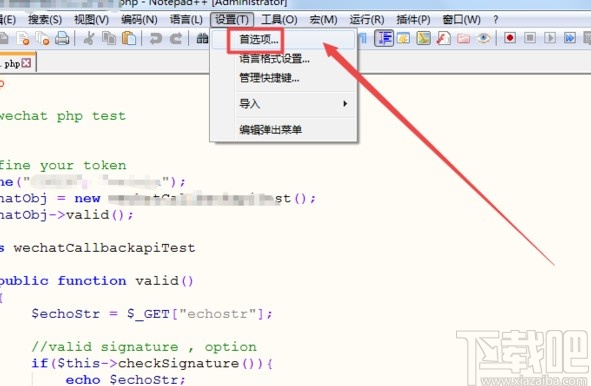
3.打开首选项的界面之后,在左边的操作设置选项中找到编辑这个功能选项,然后点击进入到其中。

4.点击进入到编辑选项界面,在这个界面的设置选项中我们就可以看到有显示行号功能了,在界面右边的选项中。

5.最后我们只需要点击勾选这个显示行号的选项,勾选之后点击下方的关闭按钮保存修改设置即可。

以上就是小编今天跟大家分享的使用notepad++这款软件的时候设置显示行号的操作方法,有需要的朋友不妨试一试这个方法,希望这篇方法教程能够帮到大家。
相关文章:
- 排行榜

- 怎么推广淘宝店铺
- 1. 中国空白地图自己打自己填
- 2. 为什么满18了开通不了花呗
- 3. 如何设置下载app需要密码
- 4. 一个手机可以同时登陆两个微信吗
- 5. 花呗已无法正常使用怎么回事
- 6. excel2019怎么批量设置手机格式
- 7. 微信折叠置顶聊天怎么打开
- 8. qq频道开启方法2023
- 9. 白条怎么关闭额度
- 10. 淘宝在哪看淘气值
 网公网安备
网公网安备